那些一秒搞定微软公司Excel的神操作(下)!
等待保险公司处理:按照保险公司的指示进行下一步操作。 #生活技巧# #应急处理技巧# #车祸处理办法#
前面已经给大家几个比较实用的Excel中操作小技巧,下面再为大家介绍几个用起来更顺手的小技巧。相信大家在工作中都遇到过在Excel中插入各种符号或者特殊标识的数字的时候比较苦恼,其实这些符号的插入也是有操作小技巧的哦!
一、 快捷键插入对、错符号
如下图所示,如果我们想要快速的输入一下符号要怎么做呢?
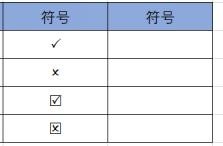
首先,我们要选中需要修改的单元格,将字体修改为Wingdings 2

然后在修改了Wingdings 2的单元格中输入大写字母P、O、R、Q即可实现不同形式的对、错符号,如下图所示。

二、快速输入序号①②③
在日常使用Excel中,我们难免会使用一些特别的符号来对数据排序,下面教大家一个函数就可以快速生成符号类序号的方法。在Excel单元格中输入=UNICHAR(9309+ROW())这个函数吗,即可出现序号①,下拉单元格即可出现序号了,如下图所示:
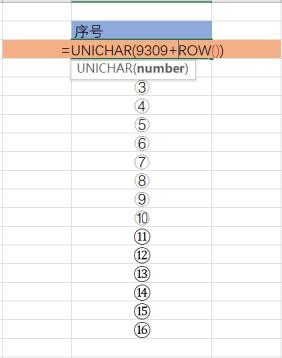
三、迅速制作文件夹标签

像上面的文件夹标签是我们日常生活中需要用到的,那么怎样才可以快速的制作这样的文件夹标签呢?
首先像下图一样,先把侧标签的相关文字内容制作好:
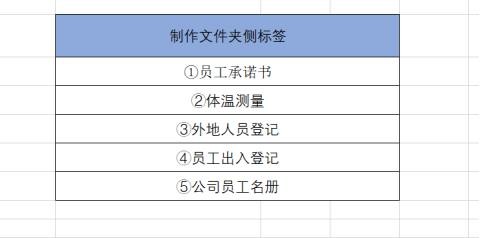
然后选中想要作为侧标签的内容,在字体修改框中字体前边加一个@符号,如下图所示:

按下回车键,即可做出相应的结果,结果如下图所示:

四、批量添加后缀
工作中很多时候会遇到批量操作的数据,那么怎么批量添加后缀呢?例如给一列邮箱的单元格批量添加网址后缀应该如何操作。
如下图,邮箱列的单元格只有数字,没有网址后缀:

首先选中数据,右击鼠标,设置单元格格式:

然后在设置单元格格式中,数字选项卡下选择自定义模式,在自定义类型框中输入 #“@qq.com”即可完成操作,如下图所示:
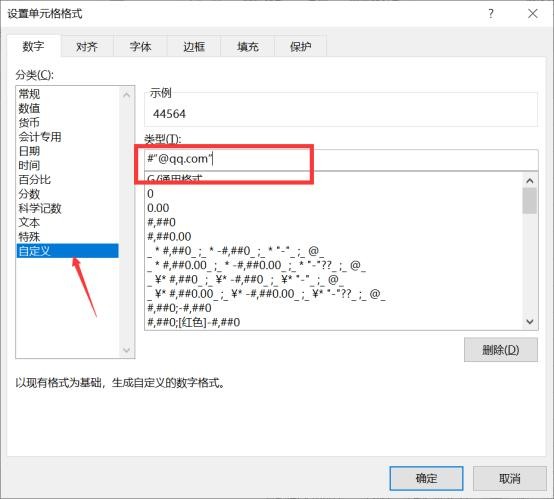
点击右下角的确定即可完成后缀添加,添加结果如下图所示:

(1)获取更多优质内容及精彩资讯,可前往:https://www.cda.cn/?seo
(2)了解更多数据领域的优质课程:

网址:那些一秒搞定微软公司Excel的神操作(下)! https://www.yuejiaxmz.com/news/view/94324
相关内容
工作中常用的25个Excel操作技巧,附详细步骤,收藏备用生活中的办公软件有哪些
生活中常用的办公平台有哪些?微软officeplus公测版可以卸载吗?
零基础怎么编辑图片?用这些免费编辑图片软件轻松搞定!
纯前端表格开发控件SpreadJS:类Excel,功能涵盖Excel的 95% 以上
excel 个人日常记账——统计报表
美颜相机那个软件好?热门美颜软件排行榜
办公逸:改变生活与工作的微信移动办公
盘点办公生活中的逆天装备你get到了吗
EXCEL电子表格使用技巧大全

